色や線種などのプロパティを個々のオブジェクトに割り当てたり、既定のプロパティとして画層に割り当てることができます。
次の図では、壁、外側の石の表面仕上げ、ドア、設備、高級家具、HVAC、電気、文字など、区別しやすいように異なる色を使用して作成されています。
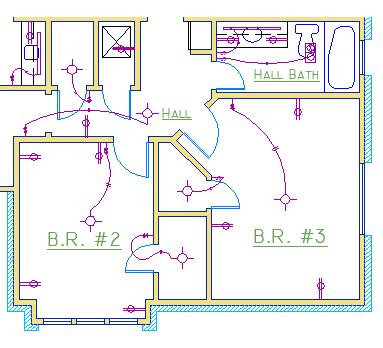
[プロパティ インスペクタ]パレット
[プロパティ インスペクタ]パレットは図面の編集に必須のツールです。既定では、[プロパティ インスペクタ]パレットは[画層]パレットの下の右側にドッキングされています。
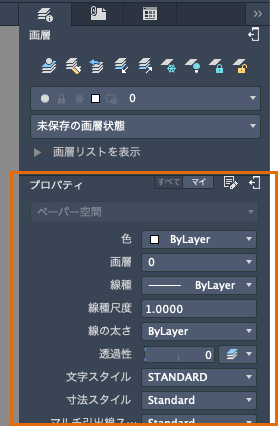
[プロパティ インスペクタ]パレットには、重要なプロパティの設定がすべてリストされます。使用可能なフィールドをクリックすれば、その現在の設定を変更できます。次の例では、オブジェクトが選択されていない場合、現在の色は[ByLayer]から[Red]に変更されます。これ以降に作成するオブジェクトには、[Red]の色プロパティが割り当てられます。
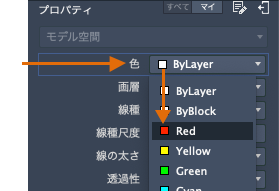
[すべてのプロパティ]または[マイ プロパティ]
[プロパティ インスペクタ]を切り替えて、選択したオブジェクトのすべてのプロパティを表示したり、個人用にカスタマイズしたプロパティ リストを表示することができます。個人用にカスタマイズしたプロパティ リストをセット アップするには、[マイ プロパティをカスタマイズ]ボタンを使用します。
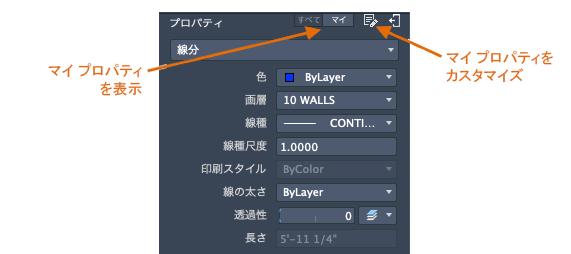
オブジェクトのプロパティを確認、変更する
[プロパティ インスペクタ]パレットを使用して、選択したオブジェクトのプロパティの設定を確認および変更することができます。図面のオブジェクトをクリックして選択した場合、[プロパティ インスペクタ]パレットには次のような内容が表示されます。
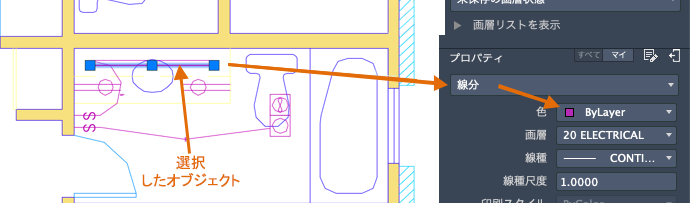
パレットには、選択したオブジェクトの現在のプロパティが表示されます。これらのプロパティは、項目をクリックし、設定を変更することで修正できます。"ByLayer" に設定されているプロパティは、画層の設定を継承しています。上記の例では、画層 20 ELECTRICAL 上に作成されたオブジェクトは紫色です。これは、この色がこの画層上のオブジェクトの既定の色であるためです。
複数のオブジェクトを選択すると、パレットには選択したオブジェクトに共通のプロパティが表示されます。これらのプロパティのいずれかを変更すると、1 つの操作で選択したすべてのオブジェクトを変更することができます。オブジェクトを選択する方法については、「修正する」の項で説明します。
オブジェクトのプロパティをコピーする
選択したオブジェクトのプロパティを他のオブジェクトにすばやくコピーするには、ツールバーの[プロパティ コピー]ツールを使用するか、コマンド ウィンドウに MATCHPROP または MA と入力します。
[プロパティ コピー]ツールをクリックした後、ソース オブジェクトを選択し、次に修正するオブジェクトをすべて選択します。
[線種]
破線やその他の実線以外の線種は、[プロパティ インスペクタ]パネルから割り当てます。線種を割り当てるには、まず線種をロードする必要があります。
[形式]メニューから、[線種]をクリックします。これにより、[線種管理]ダイアログ ボックスが表示されます。
次の手順を実行します。
- [+]をクリックします。使用する 1 つまたは複数の線種を選択します。破線(実線以外)の線種がいくつかのプリセット サイズでリストされます。
- すべての線種に別の「グローバル線種尺度」を指定します(値を大きくすればするほど、ダッシュとスペースが長くなります)。[保存]をクリックします。
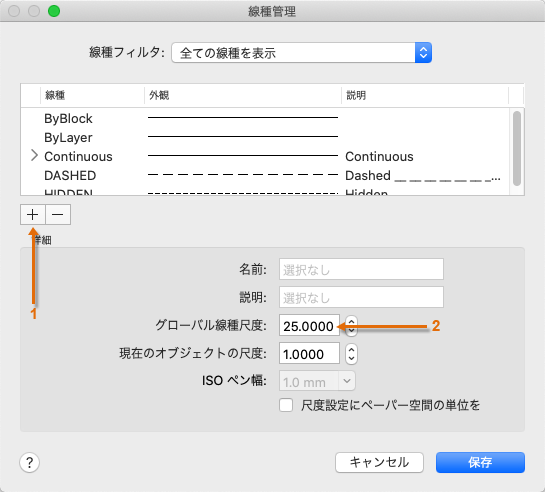
使用する線種をロードしたら、任意のオブジェクトを選択し、[プロパティ]パレットで線種を指定することができます。[画層プロパティ管理]で、画層の既定の線種を指定することもできます。
[線の太さ]
[線の太さ]プロパティでは、選択したオブジェクトの線を別の太さで表示することができます。線の太さは、ビューの尺度が変更されても一定です。レイアウトでは、線の太さは実際の単位で表示され、印刷されます。
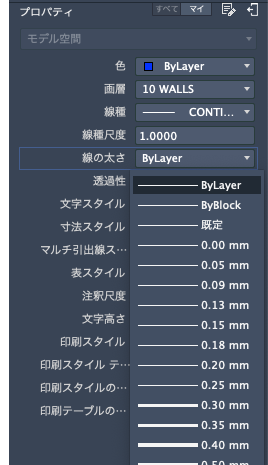
線の太さは[ByLayer]のままにすることも、画層の線の太さよりも優先される値を指定することもできます。一部のケースで線の太さのプレビューがすべて同じに見える理由は、モニタでは線の太さが近似化されたピクセル幅で表示されるためです。
線の太さの表示をコントロールするには、システム変数 LWDISPLAY を使用するか、ステータス バーの[線の太さを表示/非表示]ボタンを切り替えます。
モニターでの線の太さの表示に関係なく、オブジェクトは常に指定した線の太さで印刷されます。